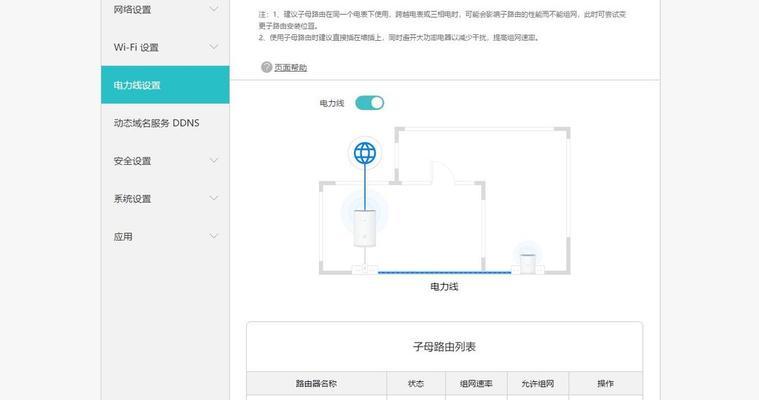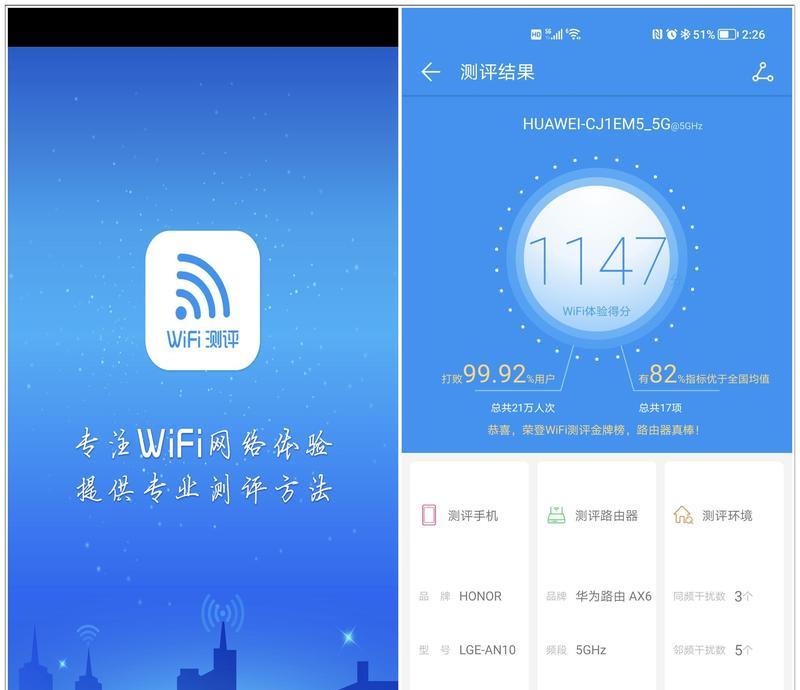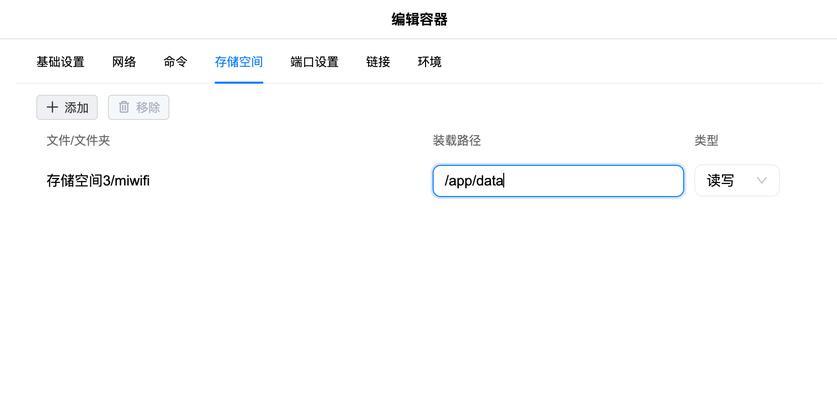安装插座路由器套装需要哪些步骤?
在现代生活中,无线网络已经成为了我们日常不可或缺的一部分。一个稳定快速的WiFi信号能够给我们带来极大的便利。然而,当我们遇到网络覆盖不均或者信号弱的问题时,安装一个插座路由器套装就显得尤为重要。本文将详细指导您如何轻松安装插座路由器套装,让您的网络环境焕然一新。
前期准备
选购合适的插座路由器套装
在开始安装之前,您需要购买一个适合自己家庭环境的插座路由器套装。在选购时,请确保套装与您的宽带服务兼容,具有足够的带宽和传输速率。同时,要留意路由器的天线数量和覆盖范围,这些因素直接关系到信号的强度和覆盖范围。
确认网络连接方式
了解您的家庭宽带连接方式是至关重要的。常见的有光纤、ADSL等方式。了解这些信息后,您才能正确地将路由器与宽带调制解调器(Modem)连接。
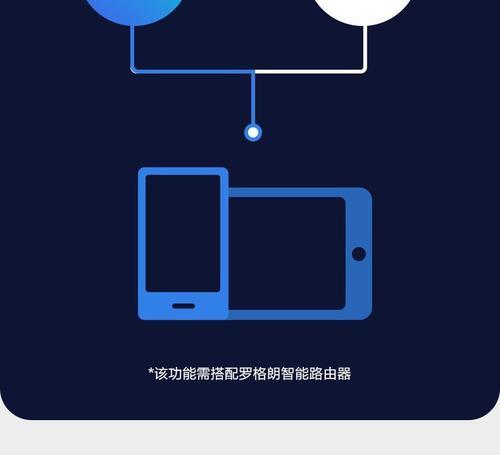
安装步骤
第一步:定位
找到家中宽带调制解调器(Modem)的位置,并确保其稳定供电。这是安装插座路由器套装的第一步,也是最重要的一步。
第二步:连接电源
将路由器插入墙上的插座中,确保电源指示灯亮起。使用以太网线将路由器与调制解调器连接,通常连接到调制解调器的LAN口上。
第三步:初始化设置
连接好设备后,使用电脑或智能手机搜索并连接到路由器的初始无线网络(SSID)。打开浏览器,输入路由器的管理地址,通常在路由器底部标签上会提供。如果不确定,可以参考路由器说明书。
第四步:配置网络参数
按照提示进入路由器的设置界面,根据您的网络服务商提供的信息配置上网方式,如PPPoE拨号、静态IP等。如果您不确定,可以先尝试PPPoE拨号方式,并输入宽带账号和密码。
第五步:无线网络设置
设置您的无线网络名称(SSID)和密码,确保您的无线网络既方便记忆又具备一定的安全性。同时,可以根据需要调整无线信道,减少与其他无线网络的干扰。
第六步:完成设置
保存设置后,路由器通常需要重启以应用新的网络配置。重启完成后,用手机或电脑连接到您刚刚设置好的无线网络,检查是否可以正常上网。

常见问题解答
问题一:如何检测路由器安装是否成功?
通常,当您的设备能够成功连接到互联网,并且能够正常浏览网页或使用网络服务时,说明路由器安装成功。
问题二:如果无法上网,应该如何排查问题?
首先检查所有线路是否连接正确无误。查看路由器设置是否与您的网络服务商提供的信息匹配。如果仍然无法上网,建议重启路由器或调制解调器。
问题三:如何增强无线信号覆盖范围?
如果您的无线网络覆盖范围不够广,可以在家中增加无线信号中继器或使用支持Mesh网络技术的路由器进行组网。
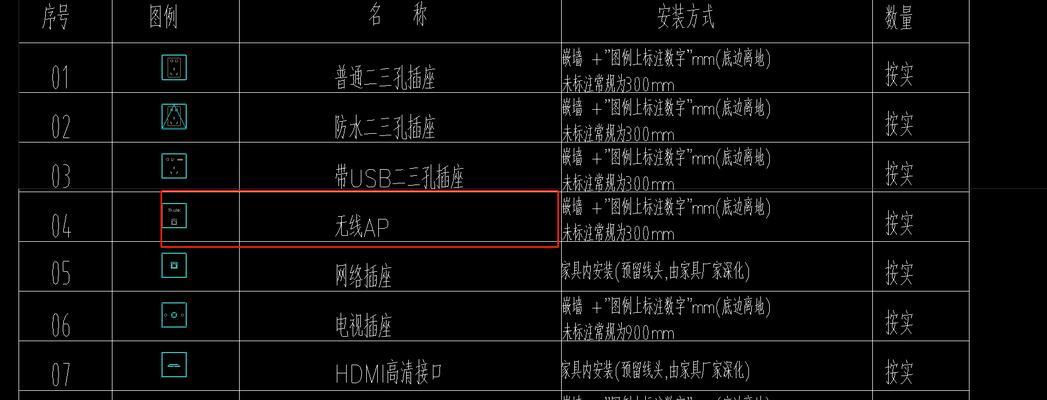
实用技巧
技巧一:定时重启路由器
定期重启路由器可以帮助刷新网络设置,解决一些临时的网络问题。
技巧二:使用双频路由器
双频路由器可以同时发送2.4GHz和5GHz两个频段的信号,前者覆盖范围广但易受干扰,后者速度快但穿透能力较弱,合理搭配使用可以兼顾覆盖范围和速度。
技巧三:更新路由器固件
定期检查并更新路由器的固件,可以提高路由器的稳定性和安全性。
结语
通过以上的详细步骤,相信您已经可以顺利安装插座路由器套装。如果在安装过程中遇到任何问题,不妨参考我们的常见问题解答和实用技巧,或是咨询您的网络服务商。希望您能够享受快速稳定的网络环境带来的便捷。
版权声明:本文内容由互联网用户自发贡献,该文观点仅代表作者本人。本站仅提供信息存储空间服务,不拥有所有权,不承担相关法律责任。如发现本站有涉嫌抄袭侵权/违法违规的内容, 请发送邮件至 3561739510@qq.com 举报,一经查实,本站将立刻删除。
- 上一篇: 车载车标充电器的正确使用方法是什么?
- 下一篇: 备份服务器硬盘的选择标准是什么?
- 站长推荐
-
-

小米手机智能充电保护,让电池更持久(教你如何开启小米手机的智能充电保护功能)
-

手机移动数据网速慢的解决方法(如何提升手机移动数据网速)
-

如何解除苹果手机的运营商锁(简单教你解锁苹果手机)
-

电视信号源消失了,怎么办(应对电视信号源失联的常见问题和解决方法)
-

四芯网线水晶头接法详解(四芯网线水晶头接法步骤图解与注意事项)
-

解决电脑打印机加了墨水后无法正常工作的问题(墨水添加后打印机故障的排除方法)
-

欧派壁挂炉常见故障及解决方法(为您解决欧派壁挂炉故障问题)
-

解决打印机用户干预问题的有效方法(提高打印机效率)
-

冰箱门不吸的原因及检修方法(探索冰箱门密封问题)
-

苹果13双卡双待功能全解析(苹果13的双卡双待功能让通信更便捷)
-
- 热门tag
- 标签列表
- 友情链接